
To oprogramowanie naprawi typowe błędy komputera, ochroni Cię przed utratą plików, złośliwym oprogramowaniem, awarią sprzętu i zoptymalizuje komputer pod kątem maksymalnej wydajności. Napraw problemy z komputerem i usuń wirusy teraz w 3 prostych krokach:
- Pobierz narzędzie do naprawy komputera Restoro który jest dostarczany z opatentowanymi technologiami (dostępny patent tutaj).
- Kliknij Rozpocznij skanowanie aby znaleźć problemy z systemem Windows, które mogą powodować problemy z komputerem.
- Kliknij Naprawić wszystko naprawić problemy mające wpływ na bezpieczeństwo i wydajność komputera
- Restoro zostało pobrane przez 0 czytelników w tym miesiącu.
Jeśli próbowałeś zainstalować gry GOG, ale nie udało Ci się, w tym artykule zaoferujemy Ci kompletny przewodnik, jak to zrobić.
Gram w niektóre GOG (Stare dobre gry) może zabrać Cię z powrotem do dzieciństwa.
Podobnie jak w przypadku gier, które powstały 10-15 lat temu, czasy były dużo prostsze.
Historie przedstawione w grach i skojarzenie tych historii z dawno minionymi czasami mogą zaoferować piękne wrażenia nawet w erze gogli VR i wysokiej rozdzielczości rzeczywistej grafiki.
Z tych powodów w dzisiejszym przewodniku omówimy krok po kroku, jak zainstalować gry GOG i cofnąć się w czasie grając w nie.
Czytaj dalej, aby dowiedzieć się więcej.
Chcesz zainstalować gry na swoim komputerze? Wykonaj następujące kroki
Oto jak zainstalować oldschoolowe gry za pomocą GOG Galaxy
1. Pobierz aplikację GOG Galaxy i zaloguj się
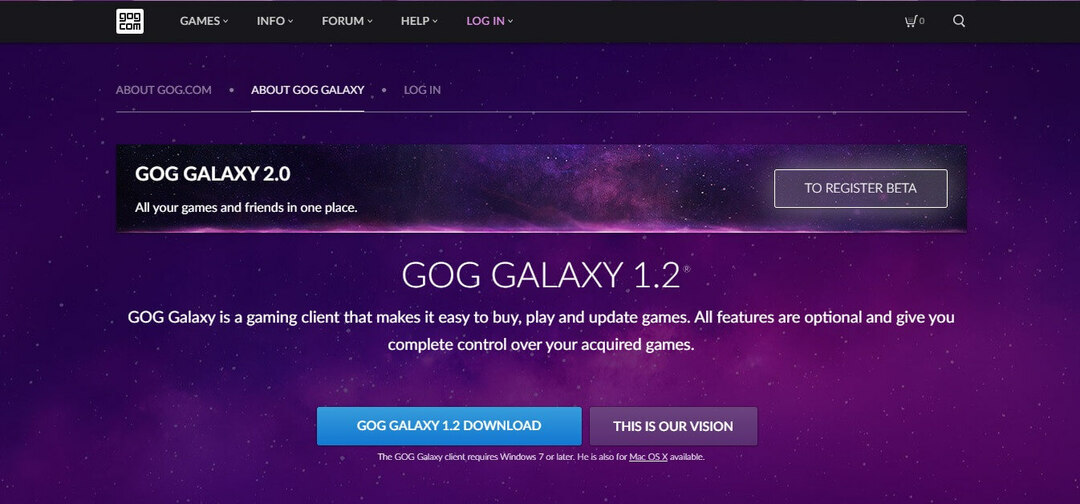
Aby rozpocząć tę podróż, musisz najpierw pobrać najnowszą wersję GOG Galaxy na dysk twardy z systemem Windows 10 i zainstalować ją.
Wykonaj następujące kroki, aby to zrobić:
- Pobierz najnowszy instalator GOG Galaxy.
- Uruchom pakiet instalacyjny i postępuj zgodnie z instrukcjami wyświetlanymi na ekranie, aby zakończyć konfigurację.
- Otworzyć Galaktyka GOG i zaloguj się do swojego Konto GOG.com.
Chcesz pobierać i przechowywać gry GOG na dyskach zapasowych? Oto jak
2. Pobierz grę, którą chcesz
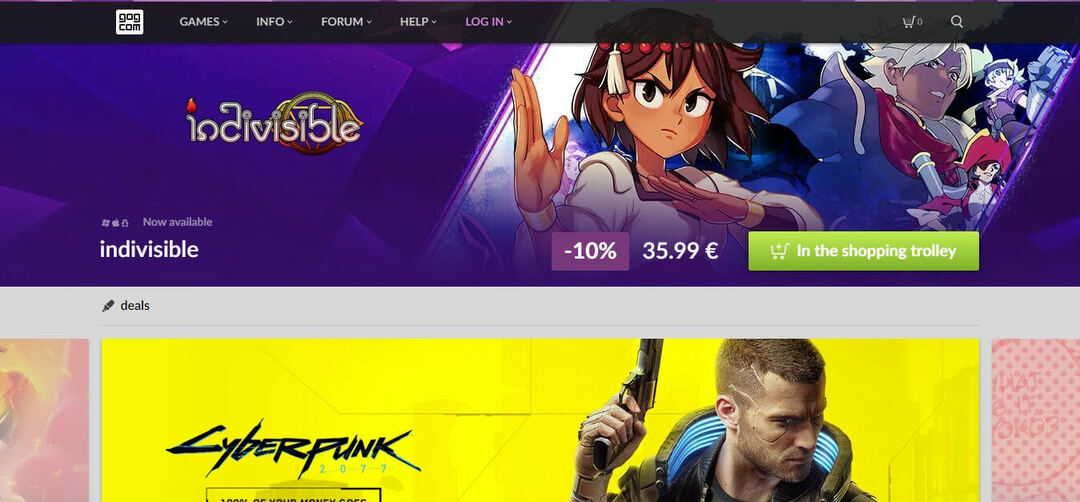
Aby pobrać wybraną grę GOG, dostępne są dwie opcje. Możesz wybrać wizytę w GOG.com i pobierz pliki ręcznie lub skorzystaj z wbudowanej zakładki Biblioteka w aplikacji GOG Galaxy.
Oto kroki, aby wykonać je obie:
Pobierz i zainstaluj gry ze strony GOG:
- Wizyta ta strona i wyszukaj grę, którą chcesz.
- Kliknij odpowiednią grę i kliknij Kup przycisk, aby uzyskać licencjonowaną kopię.
- Po zakończeniu tego procesu będziesz mógł kliknąć Ściągnijprzycisk aby rozpocząć pobieranie. (pliki zostaną pobrane w domyślnej lokalizacji pobierania oprogramowania przeglądarki)
- Otrzymasz 3 pliki w pakiecie do pobrania – i .exe plik i dwa .kosz akta.
- Aby rozpocząć proces instalacji -> kliknij dwukrotnie .exe pliku i postępuj zgodnie z instrukcjami wyświetlanymi na ekranie.
3. Pobieraj i instaluj gry za pomocą Biblioteki GOG Galaxy
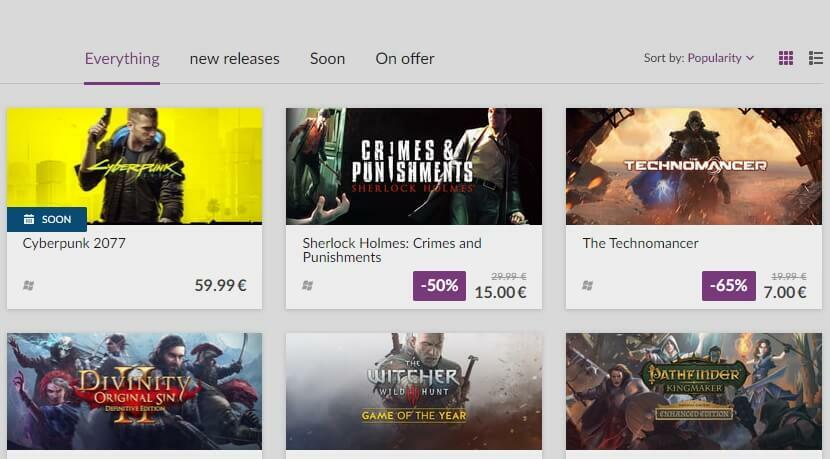
- Otwórz swoje Galaktyka GOG oprogramowanie.
- Zaloguj się do swojego GOG.com konto przy użyciu tych samych poświadczeń.
- Kliknij Biblioteka zakładka -> wyszukaj grę, którą chcesz.
- Wybierz grę, którą chcesz -> kliknij Jeszcze przycisk.
- Wybierz opcję Linki do pobierania GOG -> wybierz instalator Windows opcja.
- Rozpocznie się proces pobierania.
- Po zakończeniu procesu pobierania możesz po prostu kliknąć zainstalować od twojego Biblioteka lista.
Wniosek
W tym przewodniku omówiono wszystkie czynności wymagane do zainstalowania gier GOG za pomocą aplikacji GOG Galaxy.
Jeśli ten przewodnik okazał się pomocny, daj nam znać.
Możesz się z nami skontaktować, po prostu zostawiając komentarz w wyznaczonej sekcji znajdującej się pod tym artykułem.
PRZECZYTAJ TAKŻE:
- Jak tworzyć skróty na pulpicie dla tytułów GOG
- Gry GOG nie uruchamiają się w systemie Windows 10? Wypróbuj te poprawki
- Jak naprawić nie instalujące się gry GOG
 Nadal masz problemy?Napraw je za pomocą tego narzędzia:
Nadal masz problemy?Napraw je za pomocą tego narzędzia:
- Pobierz to narzędzie do naprawy komputera ocenione jako świetne na TrustPilot.com (pobieranie rozpoczyna się na tej stronie).
- Kliknij Rozpocznij skanowanie aby znaleźć problemy z systemem Windows, które mogą powodować problemy z komputerem.
- Kliknij Naprawić wszystko rozwiązać problemy z opatentowanymi technologiami (Ekskluzywny rabat dla naszych czytelników).
Restoro zostało pobrane przez 0 czytelników w tym miesiącu.

